Chrome浏览器的特点是简洁、快速,在使用过程中难免会遇到各种各样的问题,如谷歌浏览器打开黑屏问题,这很有可能是浏览器启用了硬件加速功能,因此只要禁用这个功能就可以了!接下来,一起来看下谷歌浏览器打开出现黑屏的处理方法。
具体方法如下:
1、首先,要解决黑屏,才能打开浏览器,最后才可以禁用硬件加速!已经黑屏通过更改 快捷图标属性目标 地址,能够临时解决黑屏,正常进入浏览器。
--disable-gpu --disable-software-rasterize粘贴复制到浏览器快捷图标 属性更改目标里,注意粘贴到原地址后面要先加一个空格(找到浏览器快捷图标。右键鼠标就可以更改目标了),然后应用,确认!这一步就可以临时正常打开浏览器了。
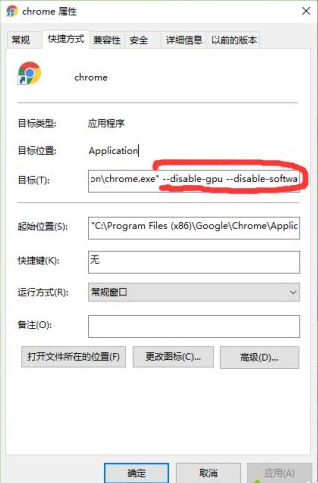
2、打开浏览器,最右上角点击,打开设置。
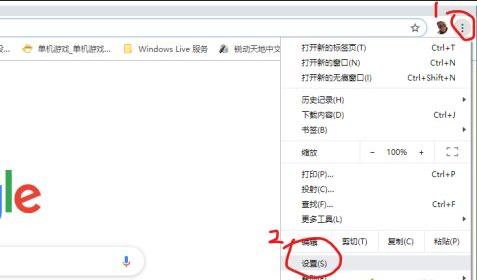
3、找到系统,点开就可以看到:使用硬件加速模式 开关了。
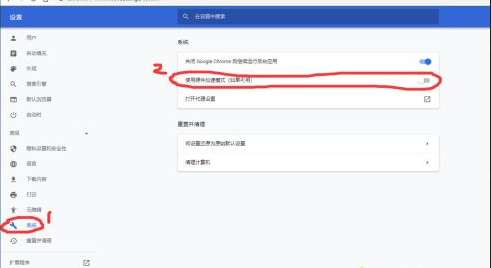
4、关闭后就可以正常使用浏览器了。
以上教程详解谷歌浏览器打开出现黑屏的处理方法,操作步骤比较简单,希望对大家有所帮助!
uc电脑园提供的技术方案或与您产品的实际情况有所差异,您需在完整阅读方案并知晓其提示风险的情况下谨慎操作,避免造成任何损失。

浏览次数 73
浏览次数 148
浏览次数 87
浏览次数 227
浏览次数 1200
未知的网友